A mixagem estéreo é uma ferramenta virtual que grava o som proveniente do alto-falante do computador. Pode ser qualquer coisa, seja vídeo, áudio ou até mesmo som do sistema. O recurso está desativado por padrão no Windows 10 para a maioria dos usuários e deve ser ativado manualmente. No caso de você também não conseguir encontrar a opção ‘Stereo Mix’ ausente no Windows 10, as correções fornecidas abaixo ajudarão a resolver o problema.
Leia também → Como reproduzir áudio de vários alto-falantes no Windows 10
1. Ativar mixagem estéreo em sons
Como já mencionado acima, a opção de mixagem estéreo está desabilitada por padrão para a maioria dos usuários no Windows 10. Há uma configuração específica que não exibe’Dispositivos desativados’em’Sons’, portanto, você terá que desligá-la configuração e, em seguida, habilite’Stereo Mix’.
Para visualizar e ativar o ‘Stereo Mix’, clique com o botão direito do mouse no ícone ‘Alto-falante’ na ‘Bandeja do sistema’ no canto inferior direito e selecione ‘Sons’ no menu que aparece.
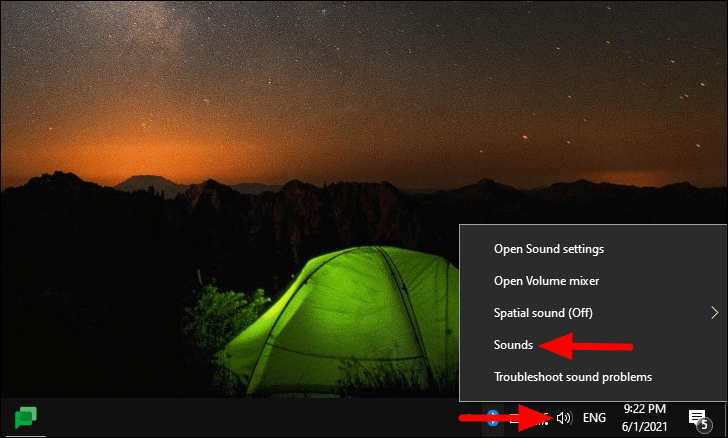
A janela ‘Som’ será iniciada e a guia ‘Sons’ aberta por padrão. Navegue até a guia ‘Gravação’ no topo, clique com o botão direito em qualquer lugar no espaço em branco e selecione ‘Mostrar dispositivos desativados’ no menu.
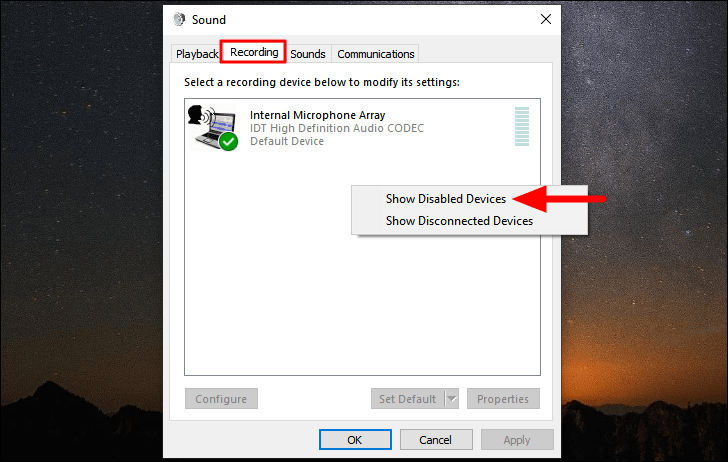
A opção ‘Stereo Mix’ agora aparecerá na seção de dispositivos de gravação. Para ativá-lo, clique com o botão direito na opção e selecione ‘Ativar’ no menu de contexto.
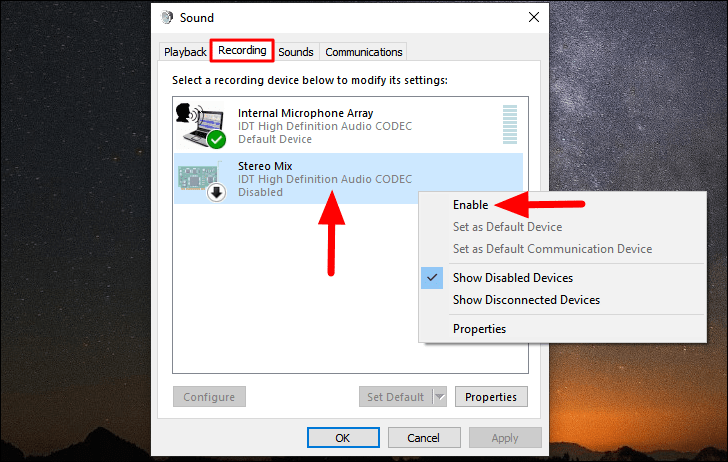
2. Atualize o driver
Se você ainda não conseguir visualizar o ‘Stereo Mix’, pode ser que o driver ‘Sound’ esteja desatualizado, portanto, atualizá-lo pode corrigir o erro. O Windows geralmente procura e atualiza os drivers automaticamente, mas em alguns casos, pode ser necessário instalá-los manualmente.
Primeiro, verifique no site do fabricante a versão mais recente do driver e faça o download para o seu computador. Para pesquisar o driver, use’Modelo do computador’,’Sistema operacional’e’Nome do driver’como palavras-chave no Google ou em qualquer outro mecanismo de pesquisa. Depois de fazer o download do driver, prossiga com as etapas fornecidas abaixo.
Para atualizar o driver, pesquise por ‘Gerenciador de dispositivos’ no ‘Menu Iniciar’ e clique no resultado da pesquisa para iniciá-lo.
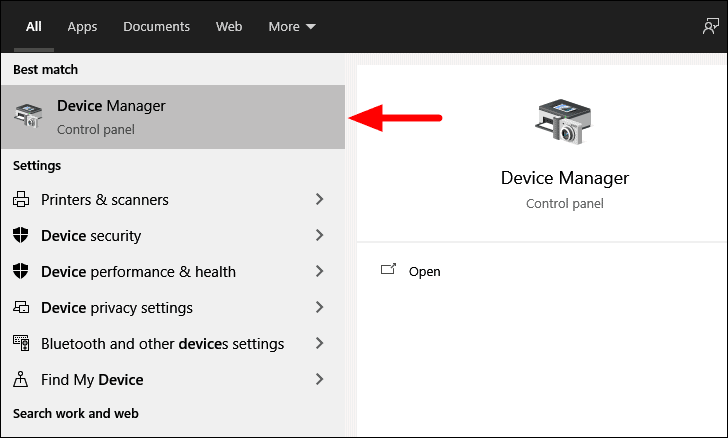
No ‘Gerenciador de dispositivos’, localize a opção ‘controladores de som, vídeo e jogos’ e clique duas vezes nela para expandir.
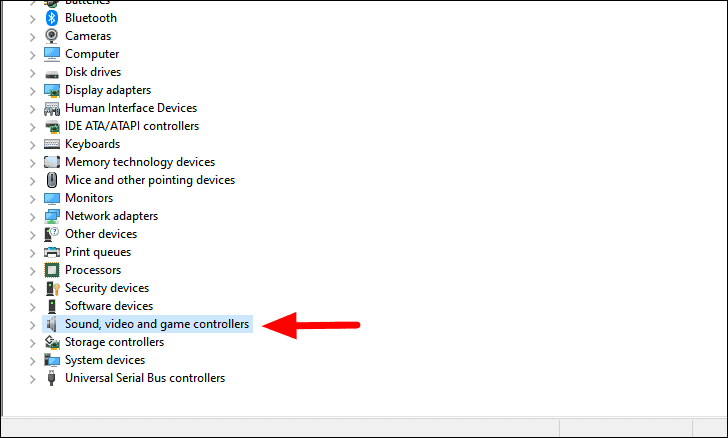
A seguir, clique com o botão direito no driver de áudio na lista de opções e selecione ‘Atualizar driver’ no menu de contexto.
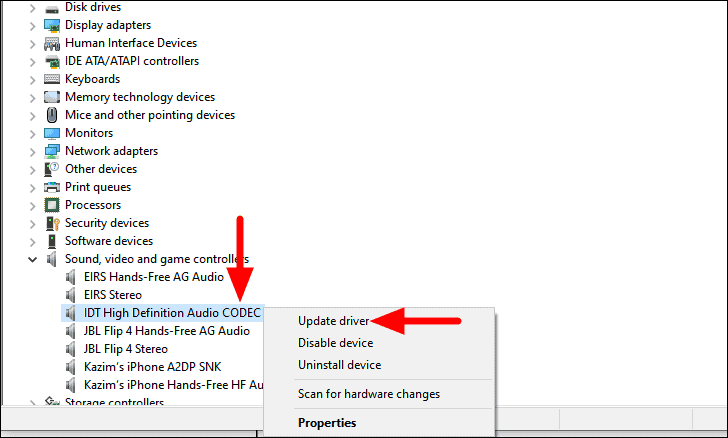
A janela ‘Atualizar drivers’ será aberta, onde você terá duas opções: permitir que o Windows procure o melhor driver disponível no computador ou instalá-lo manualmente. É recomendado que você deixe o Windows fazer o trabalho. No entanto, se você planeja instalá-lo manualmente, selecione a segunda opção, localize o driver no sistema e siga as instruções na tela para concluir o processo de instalação.
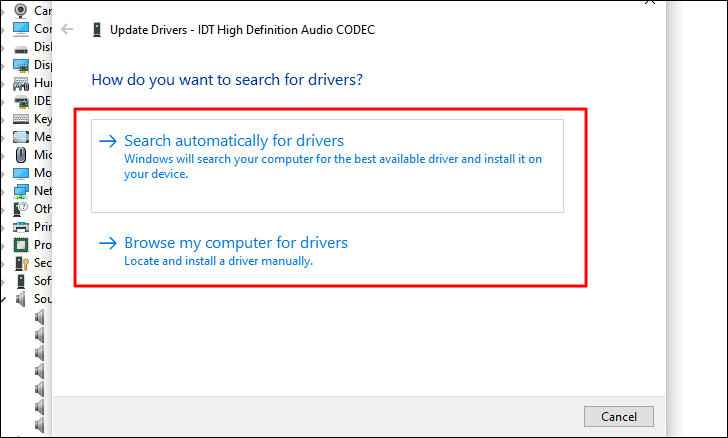
Depois que o driver for atualizado, reinicie o computador e siga as etapas mencionadas na primeira seção para habilitar a opção ‘Stereo Mix’.
3. Baixe e instale o driver
Se a atualização do driver não funcionar ou se não houver atualizações disponíveis, você deve tentar fazer o download e instalar o driver manualmente. No entanto, há um problema, uma vez que a versão atual não funcionou, há uma chance de que o driver não seja compatível com a ferramenta ‘Stereo Mix’ para a versão instalada do Windows. Portanto, tente baixar o driver para uma versão mais antiga, digamos, Windows 8.
Como estou usando um laptop HP, as capturas de tela estariam de acordo com ele. Se você estiver usando outra marca, faça as alterações necessárias nas palavras-chave e baixe o driver do site relevante.
É recomendado que você crie um ponto de restauração no seu computador antes de continuar, caso algo dê errado durante ou após a instalação.
Para baixar o driver de som , procure-o usando um mecanismo de busca. Use o ‘Modelo do computador’, ‘Sistema operacional’ e ‘Nome do driver’ como palavras-chave. Além disso, primeiro, experimente o driver da versão anterior do Windows e, em seguida, mova para cima na lista, caso não funcione.
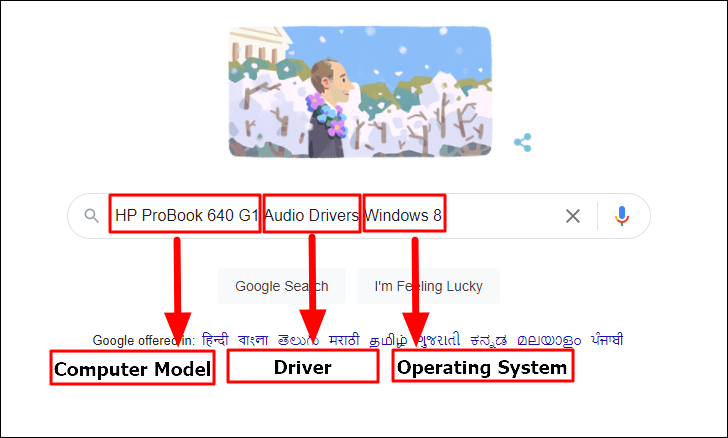
Agora, selecione o resultado da pesquisa relevante para baixar o driver. É recomendado que você baixe o driver do site oficial do fabricante. No entanto, se você não conseguir encontrar o driver no site oficial, como é o caso de alguns fabricantes, existem outras fontes (sites de terceiros) de onde você pode baixar o driver.
Observação: há risco envolvido no download de drivers de uma fonte de terceiros, portanto, faça uma verificação completa antes de continuar.
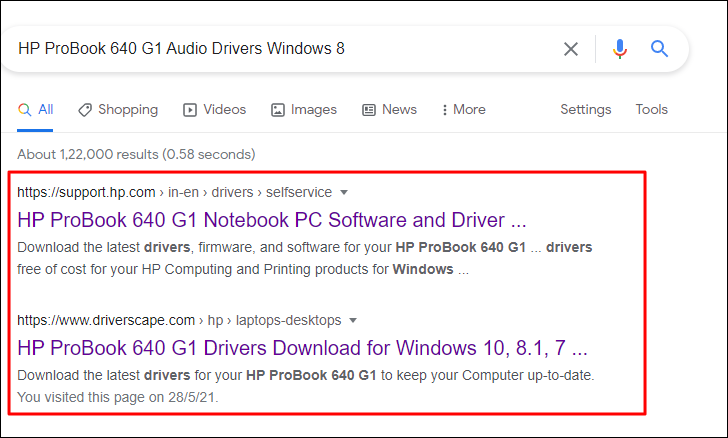
Depois de fazer download do driver, é hora de instalá-lo.
Para instalar o driver , navegue e localize-o em seu computador e clique duas vezes nele para iniciar o instalador.
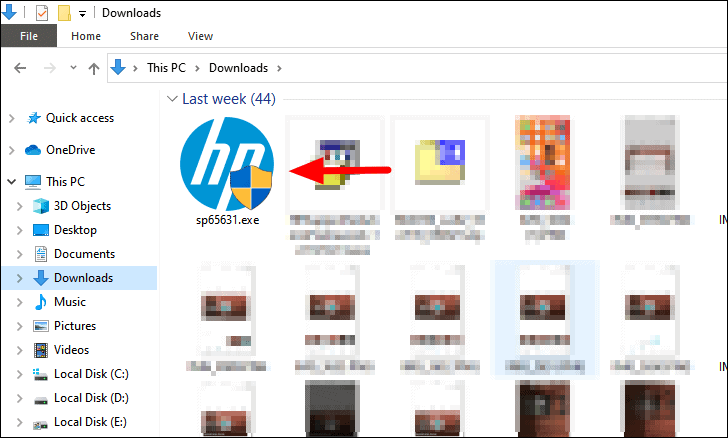
Depois que o instalador iniciar, siga as instruções na tela para concluir o processo. Quando a instalação for concluída, reinicie o computador e siga as etapas mencionadas na primeira seção para habilitar o driver.
A opção ‘Stereo Mix’ agora está visível e pode ser facilmente ativada na janela ‘Sounds’. Agora você pode gravar a saída de som ou reproduzir áudio por meio de vários dispositivos de áudio usando ‘Stereo Mix’.
